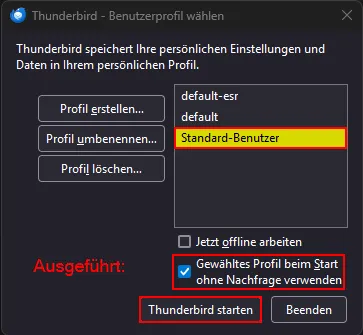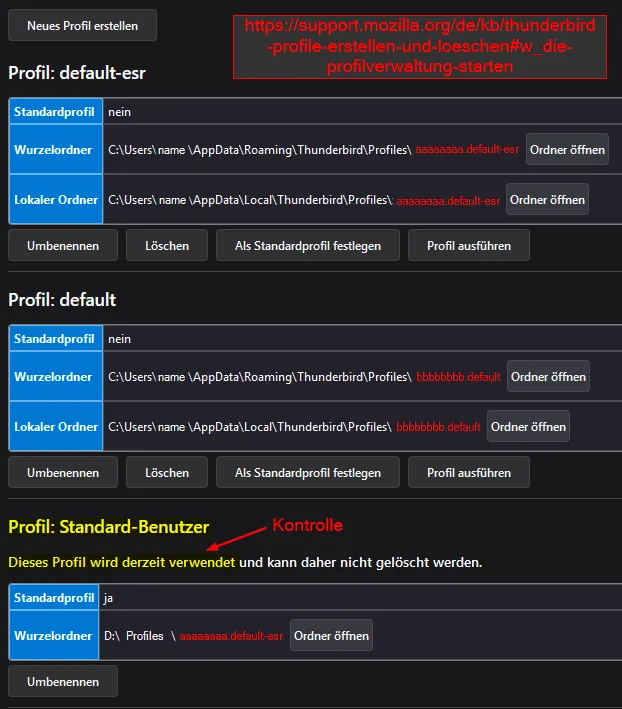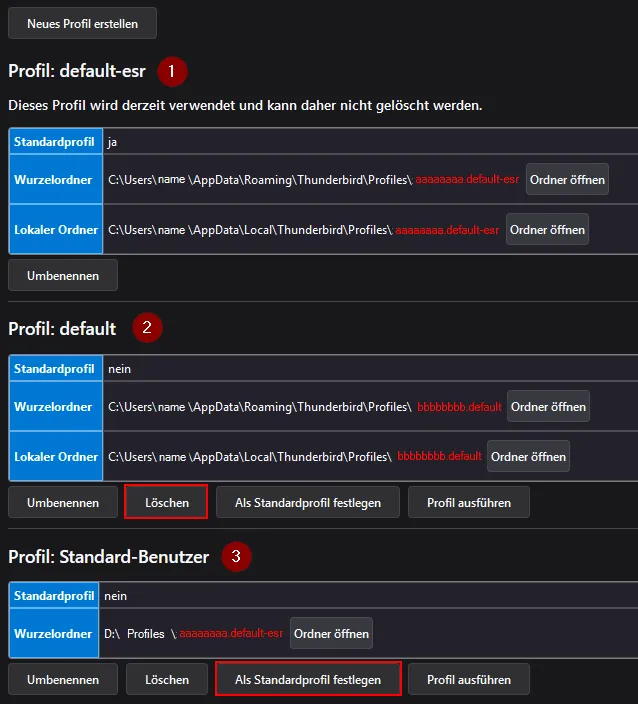Hallo Bastler,
vielen lieben Dank für deine Rückmeldung ![]()
Das hilft mir sehr weiter, denn es ist die erhoffte Antwort auf meine Frage, welche ich in #39 gestellt hatte
(Dass mein Profilordner auf D:\ nicht so funktioniert wie erwartet, ist mir in #33 bewusst geworden...)
Letztendlich scheint es, dass jetzt (nachdem ich mich akribisch an deine detaillierte Anweisungen gehalten habe) der zuvor von C:\ nach D:\ kopierte Profile-Ordner von TB tatsächlich verwendet wird:
Und hier die Kontrolle:
Wie immer habe ich auch diesmal, so gut es mir möglich ist und hoffentlich präzise genug, alles dokumentiert...
...meine Fortschritte, aber in vorangegangenen Beiträgen auch meine Rückschläge aus denen zumindest ich gelernt habe ![]()